win1019018이 인터넷에 접속할 수 없는 문제를 해결하는 방법: 상세 가이드
최신 버전의 시스템 업데이트를 사용한 후 많은 사용자는 시스템을 정상적으로 네트워크에 연결하여 사용할 수 없다는 사실을 알게 됩니다. 이 경우 실제로 명령 프롬프트를 통해 직접 문제를 해결할 수 있습니다.
win1019018이 네트워크에 연결할 수 없는 경우 수행할 작업에 대한 자세한 튜토리얼:
1 먼저 키보드에서 "win+R" 키 조합을 누르고 실행을 열고 "CMD"를 입력합니다.
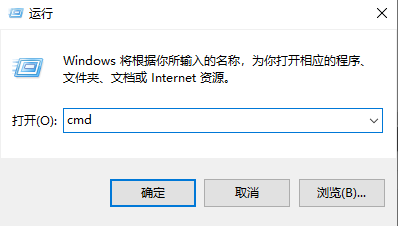
2. 열리는 명령 프롬프트 창에서 netsh Winsock Reset을 입력하고 Enter 키를 눌러 명령을 실행합니다.
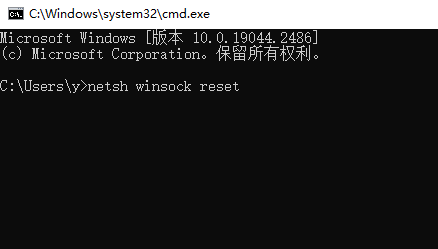
3. 그래도 해결되지 않으면 계속해서 "Win+R"을 누르고 regedit를 입력하세요.
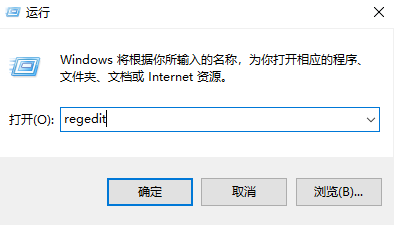
4. 그런 다음 폴더를 순서대로 확장합니다: HKEY_LOCAL_MACHINESYSTEMCurrentControlSetservicesNlaSvcParameterInternet
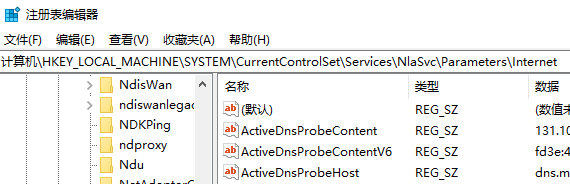
5. 그런 다음 오른쪽 창에서 "EnableActiveProbing" 항목을 두 번 클릭하고 값 데이터: 0을 입력합니다. 기본값은 1입니다.
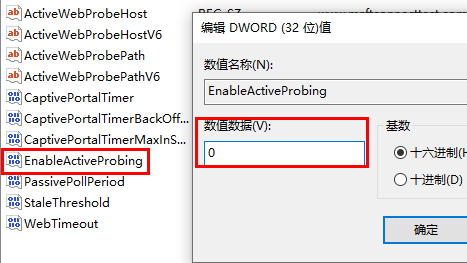
위 내용은 win1019018이 인터넷에 접속할 수 없는 문제를 해결하는 방법: 상세 가이드의 상세 내용입니다. 자세한 내용은 PHP 중국어 웹사이트의 기타 관련 기사를 참조하세요!

핫 AI 도구

Undresser.AI Undress
사실적인 누드 사진을 만들기 위한 AI 기반 앱

AI Clothes Remover
사진에서 옷을 제거하는 온라인 AI 도구입니다.

Undress AI Tool
무료로 이미지를 벗다

Clothoff.io
AI 옷 제거제

Video Face Swap
완전히 무료인 AI 얼굴 교환 도구를 사용하여 모든 비디오의 얼굴을 쉽게 바꾸세요!

인기 기사

뜨거운 도구

메모장++7.3.1
사용하기 쉬운 무료 코드 편집기

SublimeText3 중국어 버전
중국어 버전, 사용하기 매우 쉽습니다.

스튜디오 13.0.1 보내기
강력한 PHP 통합 개발 환경

드림위버 CS6
시각적 웹 개발 도구

SublimeText3 Mac 버전
신 수준의 코드 편집 소프트웨어(SublimeText3)

뜨거운 주제
 7712
7712
 15
15
 1640
1640
 14
14
 1395
1395
 52
52
 1289
1289
 25
25
 1232
1232
 29
29
 Dewu 사용법 튜토리얼
Mar 21, 2024 pm 01:40 PM
Dewu 사용법 튜토리얼
Mar 21, 2024 pm 01:40 PM
Dewu APP는 현재 매우 인기 있는 브랜드 쇼핑 소프트웨어이지만 대부분의 사용자는 Dewu APP의 기능을 사용하는 방법을 모릅니다. 다음으로 편집기는 Dewuduo를 사용자에게 제공합니다. 관심 있는 사용자는 와서 살펴볼 수 있습니다! Dewu 이용방법 튜토리얼 [2024-03-20] Dewu 할부구매 이용방법 [2024-03-20] Dewu 쿠폰 받는 방법 [2024-03-20] Dewu 매뉴얼 고객센터 찾는 방법 [2024-03- 20] 듀우 픽업 코드 확인 방법 [2024-03-20] 듀우 구매처 찾기 [2024-03-20] 듀우 VIP 개설 방법 [2024-03-20] 듀우 반품, 교환 신청 방법
 네트워크 연결 폴더가 비어 있는 경우 해결 방법
Mar 13, 2024 am 11:27 AM
네트워크 연결 폴더가 비어 있는 경우 해결 방법
Mar 13, 2024 am 11:27 AM
1. 먼저 [시작 메뉴]를 클릭한 후 [설정] 버튼을 클릭하세요. 2. [설정] 인터페이스에서 [네트워크 및 인터넷] 옵션을 클릭합니다. 3. 페이지 하단으로 스크롤하여 [네트워크 재설정] 옵션을 찾은 후 [지금 재설정] 옵션을 클릭하세요.
 Win8에서 바로가기 키를 사용하여 스크린샷을 찍는 방법은 무엇입니까?
Mar 28, 2024 am 08:33 AM
Win8에서 바로가기 키를 사용하여 스크린샷을 찍는 방법은 무엇입니까?
Mar 28, 2024 am 08:33 AM
Win8에서 바로가기 키를 사용하여 스크린샷을 찍는 방법은 무엇입니까? 일상적으로 컴퓨터를 사용하다 보면 화면에 표시되는 콘텐츠의 스크린샷을 찍어야 하는 경우가 많습니다. Windows 8 시스템 사용자의 경우 단축키를 통해 스크린샷을 찍는 것이 편리하고 효율적인 작업 방법입니다. 이 기사에서는 Windows 8 시스템에서 스크린샷을 찍는 데 일반적으로 사용되는 몇 가지 바로 가기 키를 소개하여 보다 빠르게 스크린샷을 찍는 데 도움을 줍니다. 첫 번째 방법은 "Win 키 + PrintScreen 키" 키 조합을 사용하여 전체 작업을 수행하는 것입니다.
 네트워크가 Wi-Fi에 연결할 수 없으면 무슨 일이 일어나고 있나요?
Apr 03, 2024 pm 12:11 PM
네트워크가 Wi-Fi에 연결할 수 없으면 무슨 일이 일어나고 있나요?
Apr 03, 2024 pm 12:11 PM
1. Wi-Fi 비밀번호 확인: 입력한 Wi-Fi 비밀번호가 올바른지 확인하고 대소문자를 구분하세요. 2. Wi-Fi가 제대로 작동하는지 확인: Wi-Fi 라우터가 정상적으로 작동하는지 확인하세요. 동일한 라우터에 다른 장치를 연결하여 해당 장치에 문제가 있는지 확인할 수 있습니다. 3. 장치 및 라우터 다시 시작: 장치 또는 라우터에 오작동이나 네트워크 문제가 있는 경우 장치 및 라우터를 다시 시작하면 문제가 해결될 수도 있습니다. 4. 장치 설정 확인: 장치의 무선 기능이 켜져 있고 Wi-Fi 기능이 비활성화되어 있지 않은지 확인하십시오.
 Xbox 네트워크 연결 오류가 있는 경우 어떻게 해야 합니까? Xbox 네트워크 연결 이상에 대한 해결 방법
Mar 15, 2024 am 09:00 AM
Xbox 네트워크 연결 오류가 있는 경우 어떻게 해야 합니까? Xbox 네트워크 연결 이상에 대한 해결 방법
Mar 15, 2024 am 09:00 AM
Xbox에서는 플레이어가 수많은 게임을 경험할 수 있으며 다양한 유형의 게임을 찾을 수 있습니다. 그러나 Xbox 네트워크 연결 오류를 해결하는 방법은 무엇입니까? 신뢰할 수 있는 솔루션을 살펴보겠습니다. 해결 방법 1: 네트워크 연결 상태를 확인하세요. Xbox 호스트 시스템에서 보낸 오류 메시지 세부 정보에 따르면 플레이어의 로컬 네트워크 연결이 정상적이지 않은 것이 문제일 수 있습니다. 편집자는 Xbox 콘솔에서 게임을 시작하기 전에 먼저 Xbox 네트워크 목록을 열고 네트워크 상태를 확인한 후 네트워크에 다시 연결하고 네트워크가 정상인지 확인하는 것이 좋습니다. 해결 방법 2: 가속 도구 사용 Xbox 콘솔이 인터넷에 연결되어 있다고 플레이어가 확인한 경우
 Win11 팁 공유: Microsoft 계정으로 로그인을 건너뛰는 한 가지 요령
Mar 27, 2024 pm 02:57 PM
Win11 팁 공유: Microsoft 계정으로 로그인을 건너뛰는 한 가지 요령
Mar 27, 2024 pm 02:57 PM
Win11 팁 공유: Microsoft 계정 로그인을 건너뛰는 한 가지 요령 Windows 11은 Microsoft가 출시한 최신 운영 체제로, 새로운 디자인 스타일과 많은 실용적인 기능을 갖추고 있습니다. 그러나 일부 사용자의 경우 시스템을 부팅할 때마다 Microsoft 계정에 로그인해야 하는 것이 다소 성가실 수 있습니다. 당신이 그들 중 하나라면, Microsoft 계정 로그인을 건너뛰고 데스크탑 인터페이스로 직접 들어갈 수 있는 다음 팁을 시도해 볼 수도 있습니다. 먼저 로그인하려면 Microsoft 계정 대신 시스템에 로컬 계정을 만들어야 합니다. 이렇게 하면 장점은
 여름에는 꼭 무지개를 찍어보세요
Jul 21, 2024 pm 05:16 PM
여름에는 꼭 무지개를 찍어보세요
Jul 21, 2024 pm 05:16 PM
여름에 비가 내린 후에는 아름답고 마법 같은 특별한 날씨 장면인 무지개를 자주 볼 수 있습니다. 이 역시 사진에서 볼 수 있는 보기 드문 장면으로, 매우 포토제닉하다. 무지개가 나타나는 데에는 몇 가지 조건이 있습니다. 첫째, 공기 중에 충분한 물방울이 있고, 둘째, 태양이 낮은 각도로 빛납니다. 따라서 비가 그친 후 오후에 무지개를 보는 것이 가장 쉽습니다. 그러나 무지개의 형성은 날씨, 빛, 기타 조건의 영향을 크게 받기 때문에 일반적으로 짧은 시간 동안만 지속되며, 가장 잘 볼 수 있고 촬영할 수 있는 시간은 더욱 짧습니다. 그러면 무지개를 만났을 때 어떻게 제대로 기록하고 고품질로 사진을 찍을 수 있습니까? 1. 무지개를 찾아보세요. 위에서 언급한 조건 외에도 무지개는 대개 햇빛 방향으로 나타납니다. 즉, 태양이 서쪽에서 동쪽으로 빛날 경우 무지개가 동쪽에서 나타날 확률이 높습니다.
 Win11과 Win10 시스템의 성능을 비교하면 어느 것이 더 낫습니까?
Mar 27, 2024 pm 05:09 PM
Win11과 Win10 시스템의 성능을 비교하면 어느 것이 더 낫습니까?
Mar 27, 2024 pm 05:09 PM
Windows 운영 체제는 항상 개인용 컴퓨터에서 가장 널리 사용되는 운영 체제 중 하나였으며, Windows 10은 Microsoft가 새로운 Windows 11 시스템을 출시한 최근까지 오랫동안 Microsoft의 주력 운영 체제였습니다. Windows 11 시스템이 출시되면서 사람들은 Windows 10과 Windows 11 시스템 중 어느 것이 더 나은지에 관심을 가지게 되었습니다. 먼저 W부터 살펴보겠습니다.




